Как найти и добавить стикеры в TikTok, чтобы создать лучшие видео
Если вы хотите создать отличный контент для публикации на известной социальной платформе, такой как TikTok, вы намереваетесь искать лучшие фильтры, эффекты, фоновую музыку и даже стикеры. Стикеры на TikTok отлично привлекают внимание к вашему сообщению, поскольку они добавляют веселья и красок любому видео. Кроме того, вы можете использовать стикеры, такие как опросы, всплывающие вопросы и другие, для создания связей с другими людьми. Так почему бы не научиться находить стикеры в TikTok и использовать их для своего видео? Ниже приведены некоторые способы повысить уровень вашей игры в публикации контента.
Список руководств
Полное руководство о том, как найти и добавить стикеры в TikTok Как добавить персонализированные стикеры в TikTok через GIPHY Лучший способ создавать и добавлять анимированные стикеры в TikTok Бонусные советы о 5 рекомендуемых популярных стикерах в TikTok Часто задаваемые вопросы о добавлении интересных стикеров в TikTokПолное руководство о том, как найти и добавить стикеры в TikTok
Шаг 1.Откройте TikTok на своем устройстве и нажмите кнопку «Добавить» в нижней части экрана, чтобы записать видео. Нажмите кнопку «Запись», чтобы начать запись, или кнопку «Загрузить», чтобы добавить существующее видео.
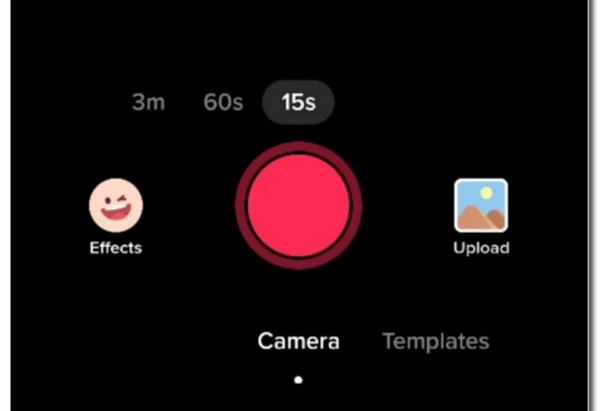
Шаг 2.Закончив съемку или загрузку, нажмите кнопку «Далее», чтобы продолжить редактирование. В меню под экраном нажмите кнопку «Стикеры». Он сразу покажет вам рекомендуемые стикеры на TikTok для быстрого поиска. Если вы ищете смайлы, просто нажмите кнопку «Эмодзи».
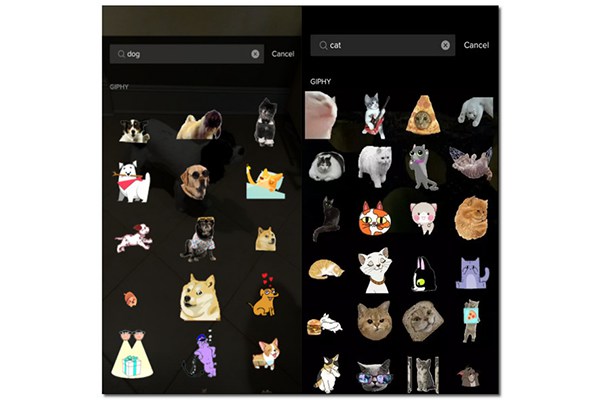
Шаг 3.Вы можете искать GIF-файлы, введя имя в строке поиска. После этого добавьте в видео TikTok другие интересные вещи, например музыку, фильтры и многое другое. Когда оно будет готово, нажмите кнопку «Опубликовать».
Как добавить персонализированные стикеры в TikTok через GIPHY
Создать наклейку и применить ее к видео в TikTok невозможно, особенно с помощью инструмента GIPHY. С его помощью вы можете добавлять собственные стикеры в TikTok. Выполните следующие действия:
Шаг 1.Откройте браузер и перейдите на сайт GIPHY. Нажмите кнопку «Стикеры», чтобы загрузить фотографию, из которой вы хотите сделать стикеры для видео TikTok. Убедитесь, что изображение имеет формат JPG или PNG, поскольку только они совместимы с GIPHY. После того, как вы загрузили нужную фотографию, нажмите кнопку «Лассо», чтобы вырезать важную часть.
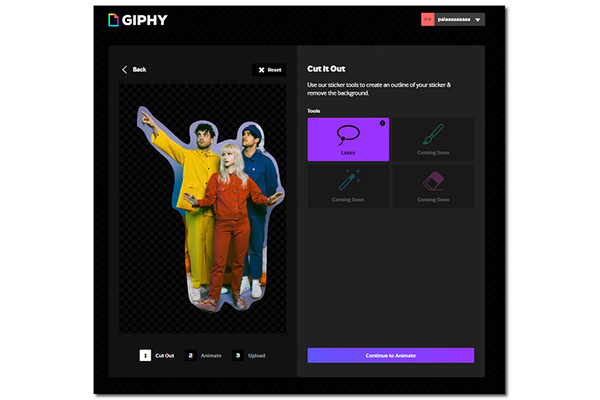
Шаг 2.Вырезав фотографию, нажмите кнопку «Продолжить анимацию». На этом этапе выберите лучшее движение для вырезанной фотографии. Вы также можете добавить Обводку, чтобы придать цвет наклейке. Это похоже на раскрашивание краев вырезанной фотографии: вы даже можете выбрать размер обводки, чтобы сделать ее тонкой или толстой.
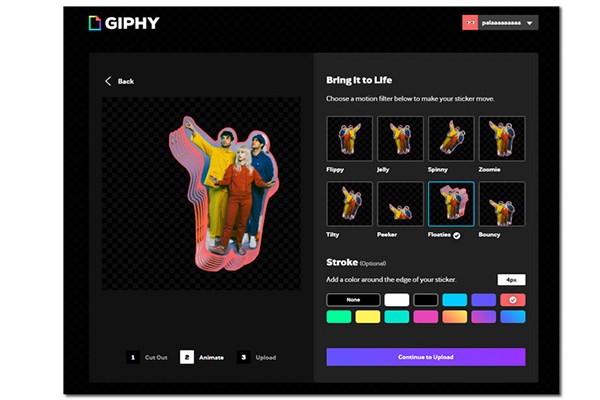
Шаг 3.Закончив редактирование, нажмите кнопку «Продолжить загрузку». Загрузите стикер на свое устройство или загрузите его на GIPHY и подождите, пока TikTok его одобрит. (В TikTok действует политика защиты, позволяющая проверять персонализированные стикеры, подходят ли они для семейной аудитории).
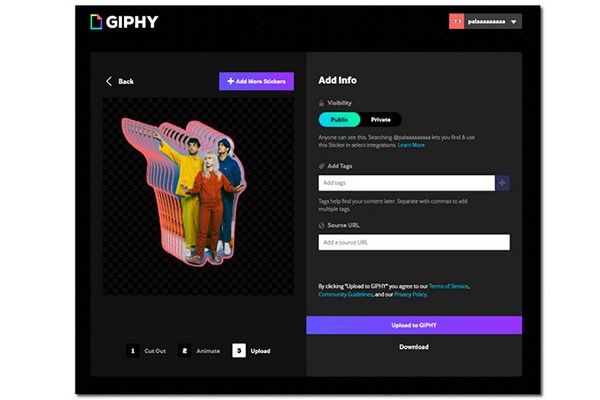
Лучший способ создавать и добавлять анимированные стикеры в TikTok
Если вам не нравится идея ждать, пока TikTok одобрит ваши персонализированные стикеры, есть еще один способ сделать это. AnyRec Video Converter поможет вам создать лучшие анимированные стикеры для добавления в TikTok. С помощью технологии искусственного интеллекта вы можете создавать стикеры из фото или видео в любом формате и с высоким качеством. Более того, он помогает добавлять фильтры и эффекты, чтобы улучшить качество наклеек на видео TikTok.

Создавайте анимированные стикеры для TikTok с высоким разрешением.
Поддержка более 100 форматов видео и изображений для анимированных наклеек.
В 50 раз быстрее создание и загрузка анимированных стикеров.
Предлагайте другие инструменты, такие как Video Enhancer, Video Trimmer, Color Correction и т. д.
Безопасная загрузка
Безопасная загрузка
Как создать анимированные стикеры с помощью AnyRec Video Converter:
Шаг 1.Загрузите программу на свое устройство и запустите ее. Когда он откроется, найдите кнопку «Панель инструментов» в верхней части панели. Инструмент направит вас ко многим инструментам, которые вы можете использовать для редактирования видео. Нажмите кнопку «GIF Maker», чтобы начать создавать анимированные стикеры для TikTok.
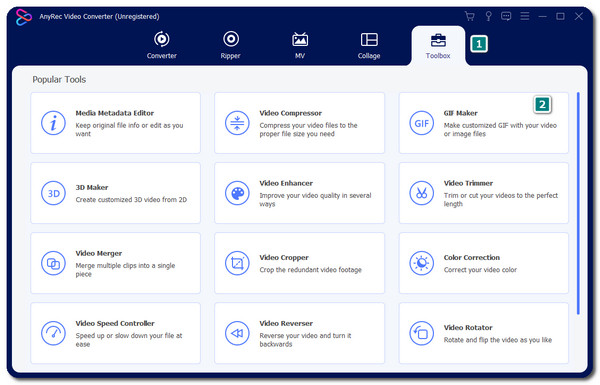
Шаг 2.На выбор есть два варианта: «Видео в GIF» и «Фото в GIF». На этом этапе выберите видео в разделе «GIF», чтобы выбрать нужный видеофайл. Программа направит вас в окно редактирования, где вы сможете отредактировать и добавить дополнительные эффекты к вашему видео. Нажмите кнопку «Звездная палочка», чтобы добавить к видео фильтры и эффекты, или нажмите кнопку «Ножницы/Вырезать», чтобы обрезать ненужные части.
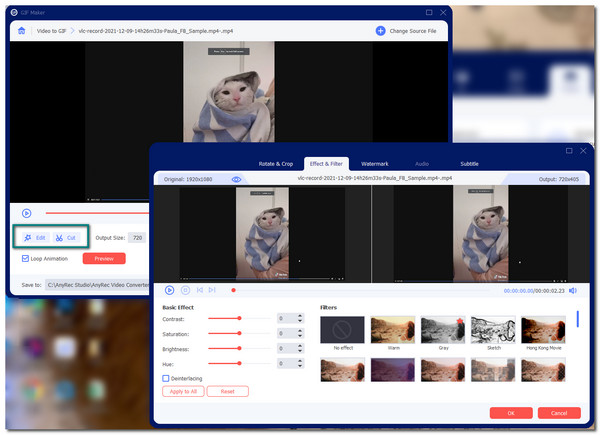
Шаг 3.Нажмите кнопку «Частота кадров», чтобы выбрать желаемое движение наклейки. Вы можете выбрать частоту кадров до 24 кадров в секунду. Вы можете увидеть анимированную наклейку, нажав кнопку «Предварительный просмотр». Нажмите кнопку «Циклическая анимация», чтобы наклейка повторилась.
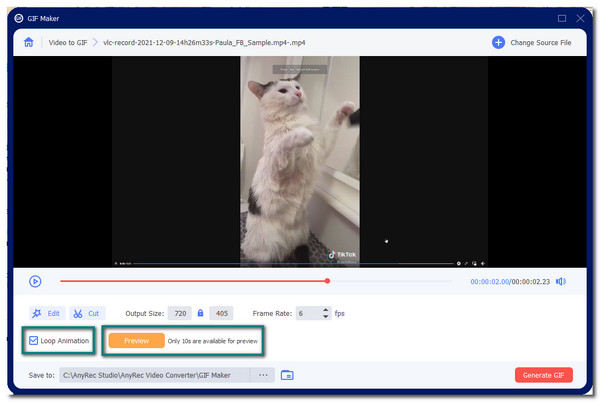
Шаг 4.Если вы удовлетворены отредактированной наклейкой, нажмите кнопку «Сохранить в» в нижней части панели. Как только все будет сделано, нажмите кнопку «Создать GIF», чтобы сохранить изменения. Недавно созданная наклейка для TikTok появится после завершения процесса. Тогда ты можешь добавить GIF в свои видео TikTok с легкостью.
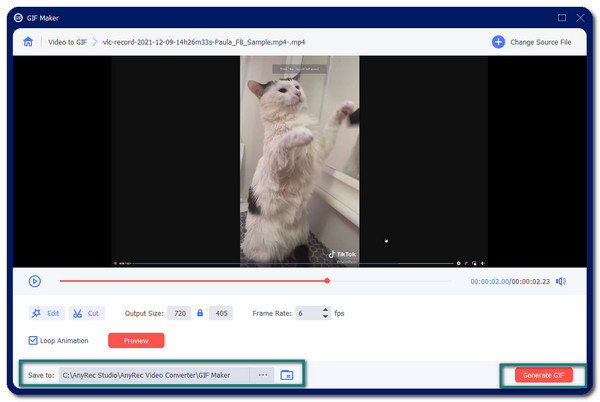
Бонусные советы о 5 рекомендуемых популярных стикерах в TikTok
Наряду с восстающей индустрией мемов, большинство наклеек, которые вы можете найти на TikTok, созданы из известных мемов, которые вы можете увидеть в своей ленте новостей. Итак, чтобы дать вам представление о некоторых популярных стикерах, в этой статье есть пять рекомендуемых стикеров, которые вы можете добавить в TikTok, чтобы доставить радость и смех вашей аудитории.
1. Стикер мема с обезьяньим взглядом
Этот мем Monkey Stare из японского детского телешоу Growin Up KIds 1959 года стал звездой забавной пародии на повседневные ситуации. Вы можете использовать эту наклейку на TikTok, как будто вы находитесь в неловком положении.
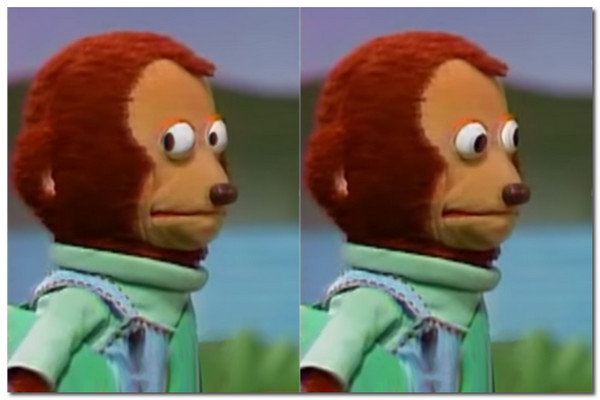
2. Наклейка для глаз и рта
Если вы находитесь в TikTok или любой другой социальной сети, вы должны быть знакомы с этой наклейкой. Изначально камера для глаз и рта использовала смайлики, поэтому вы можете создать их в любое время и добавить в качестве стикера на TikTok. Вы можете заставить его двигаться с помощью GIPHY.
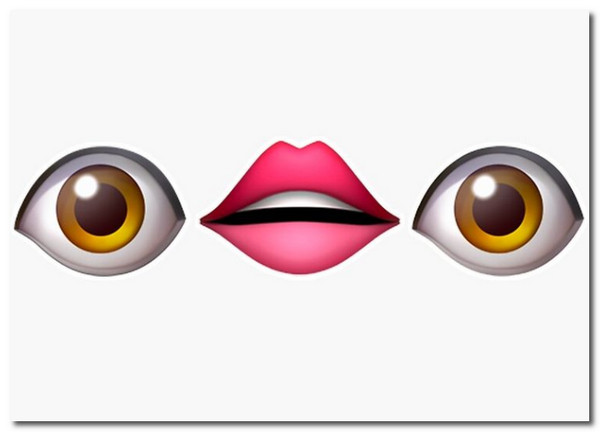
3. Наклейка Ight Imma Head Out
Еще один популярный мем в Интернете, теперь вы можете использовать его в качестве стикера на TikTok. Этот мем занял место лучшего возвращения из серии Губка Боб, создав мемы и стикеры. Кто бы мог подумать, что вы можете общаться с ним?
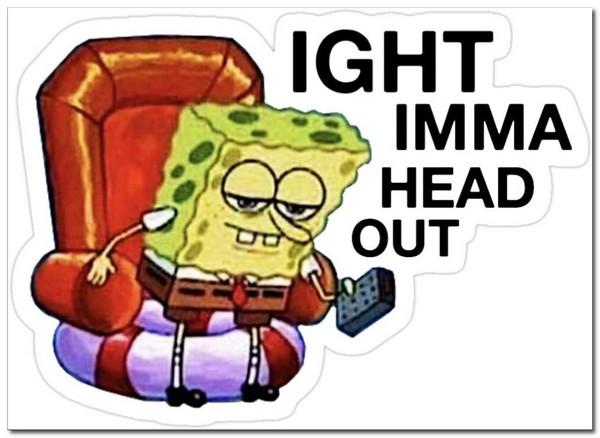
4. Наклейка с цитатой
Возможно, это старомодный способ добавить стикер в TikTok. Однако слова имеют силу. Таким образом, набрав свои комментарии или выбрав цитату из Интернета, наклейка с цитатой — лучший способ сделать забавное заявление и добавить его в свое видео TikTok.
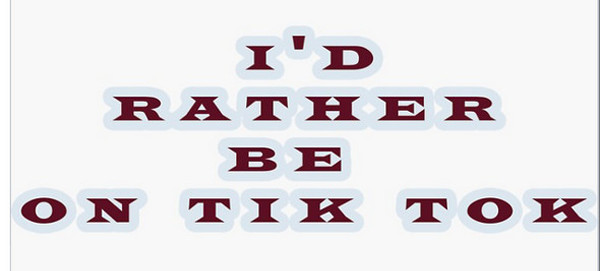
5. Наклейки с кошками-мемами
Кошки странные и забавные. Именно поэтому из них делают много мемов. Другими словами, добавить их в качестве стикера на TikTok просто необходимо. От знаменитого поп-кота до плачущего кота — вы можете добавить акцент в свое видео TikTok.
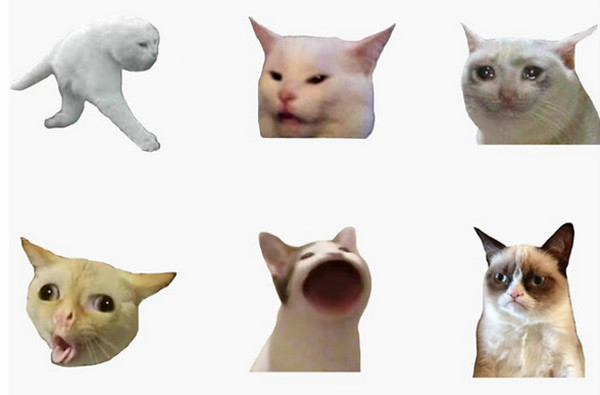
Часто задаваемые вопросы о добавлении интересных стикеров в TikTok
-
1. Могу ли я использовать GIF в качестве стикера на TikTok?
да. Существует множество видеоредакторов или создателей GIF, которые можно использовать для создания стикера из видео или фото. Так же, как AnyRec Video Converter, вы можете сделать любую наклейку для своих видео TikTok.
-
2. Могу ли я удалить наклейку с видео TikTok?
Нет. Единственный раз, когда вы можете удалить наклейку, это когда вы все еще редактируете видео. Вы не можете удалить наклейки или водяные знаки из других видео TikTok, если не удалите их с помощью профессионального фотошопа или редактора.
-
3. Как я могу применить опрос в TikTok?
Откройте TikTok на своем устройстве и нажмите кнопку «Добавить» в нижней части экрана. Создайте или загрузите видео, затем нажмите кнопку «Стикер». Вы можете найти опрос в разделе «Рекомендуемые» или ввести «Опрос» в строке поиска.
Заключение
Добавление стикеров к вашим видео TikTok может сделать их красочными и приятными для просмотра. Создание стикеров — это также отличный способ добавить еще один уровень удивительности вашему видео. Вот почему рекомендуется использовать AnyRec Video Converter в качестве создателя анимированных наклеек. Поделитесь этой статьей с друзьями и начните создавать стикеры для видео TikTok прямо сейчас!
